在日常办公和文档处理中,我们经常会遇到需要对Word表格进行各种操作的情况,将Word表格旋转90度是一个相对复杂但有时又非常必要的操作,下面将详细介绍如何在Word中实现表格旋转90度的方法,包括具体步骤、注意事项以及相关示例。
使用文本框间接旋转法
这种方法是通过将表格放入文本框中,然后对文本框进行旋转来实现表格的旋转。
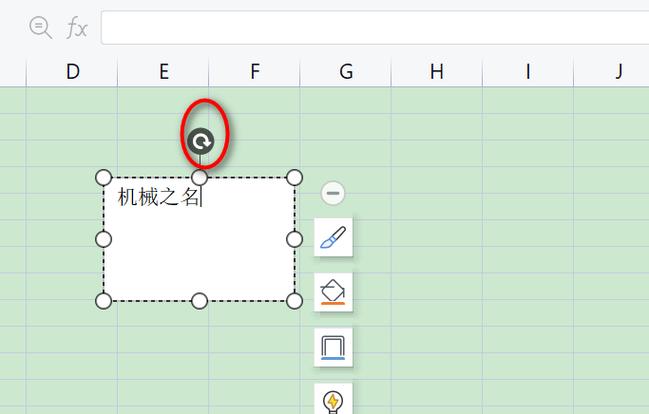
步骤如下:
1、插入表格:首先在Word文档中插入你需要旋转的表格,可以通过点击“插入”选项卡,选择“表格”按钮,根据需求绘制或选择预设的表格格式。
2、选中表格并复制:选中刚刚插入的整个表格,可以通过鼠标拖动或者使用快捷键(如Ctrl + C)进行复制操作。
3、插入文本框:点击“插入”选项卡,选择“文本框”中的“简单文本框”,光标会变成十字形状,在文档中合适的位置点击鼠标左键,即可插入一个文本框。
4、粘贴表格到文本框:将之前复制的表格粘贴到刚刚插入的文本框中,此时表格会在文本框内显示。
5、旋转文本框:选中包含表格的文本框,文本框周围会出现多个控制点,将鼠标指针移到文本框上方的绿色旋转控制点上,当鼠标指针变成旋转箭头时,按住鼠标左键不放,拖动鼠标按照顺时针或逆时针方向旋转90度。
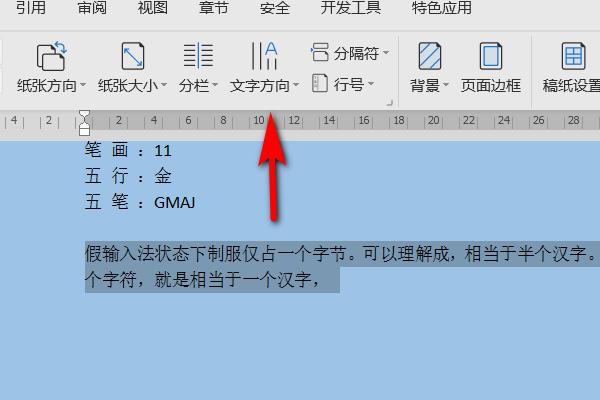
6、调整表格位置和大小:旋转后,可能需要根据页面布局调整表格的位置和大小,可以通过拖动文本框的边缘或角落来调整大小,通过拖动文本框本身来移动位置。
注意事项:
旋转后的表格可能会与页面边缘对齐方式发生变化,需要手动调整以确保表格在页面上的合适位置。
文本框的大小和位置调整要适当,避免表格内容显示不清晰或超出页面范围。
转换为图片后旋转法
如果表格内容不需要进一步编辑,可以将其转换为图片后再进行旋转。
步骤如下:
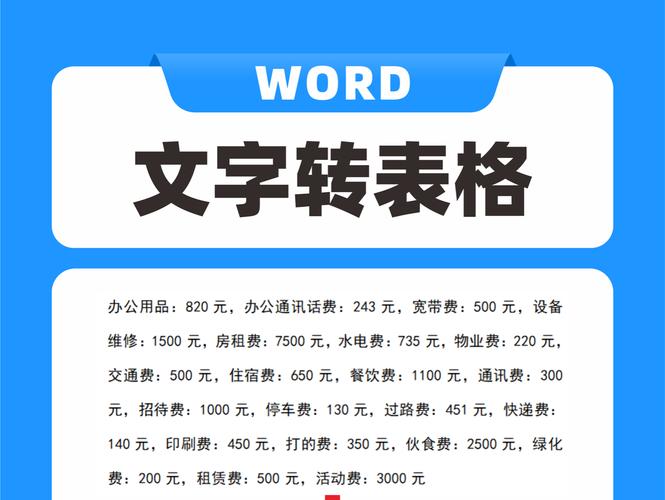
1、选中表格并复制:同方法一中的前两步,先插入并选中要旋转的表格,然后进行复制操作。
2、选择性粘贴为图片:在需要放置旋转表格的位置右键单击,选择“粘贴选项”,然后点击“选择性粘贴”,在弹出的对话框中,选择“图片(PNG)”或“位图”等合适的图片格式,点击“确定”,这样,表格就被转换为图片插入到文档中了。
3、旋转图片:选中转换后的图片,图片周围会出现控制点,将鼠标指针移到图片上方的绿色旋转控制点上,按住鼠标左键拖动,将图片旋转90度。
注意事项:
一旦表格转换为图片,就无法再像普通表格那样进行数据编辑和格式修改,因此在转换前要确保不再需要对表格内容进行修改。
转换后的图片质量可能会受到一定影响,尤其是在放大或缩小时可能会出现模糊的情况。
使用第三方插件或工具
除了上述两种方法外,还可以借助一些第三方插件或工具来实现Word表格的旋转,有些PDF编辑软件可以将Word文档转换为PDF格式,在PDF中对表格进行旋转操作后再转换回Word格式;还有一些专门的Office插件提供了更便捷的表格旋转功能。
注意事项:
使用第三方插件或工具时,要确保其来源可靠,避免下载和使用来源不明的软件,以防带来安全风险。
不同的插件或工具操作方法可能有所不同,需要根据具体的软件说明进行操作。
将Word表格旋转90度可以通过多种方法实现,用户可以根据自己的实际需求和操作习惯选择合适的方法,无论是使用文本框间接旋转法、转换为图片后旋转法还是借助第三方插件或工具,都能在一定程度上满足对表格旋转的需求。
FAQs
问题1:如果旋转后的表格超出了页面范围怎么办?
答:如果旋转后的表格超出了页面范围,可以通过调整文本框或图片的大小来解决,对于文本框,可以拖动其边缘或角落来缩小尺寸;对于图片,也可以使用图片编辑工具调整其大小,还可以尝试调整页面边距或纸张方向,以适应旋转后的表格。
问题2:使用第三方插件或工具旋转表格是否会影响文档的其他内容?
答:一般情况下,使用正规的第三方插件或工具按照正确的操作方法进行表格旋转,不会对文档的其他内容产生影响,但如果插件或工具本身存在问题或者操作不当,可能会导致文档格式错乱、数据丢失等情况,在使用第三方插件或工具时,一定要谨慎选择可靠的软件,并严格按照说明进行操作。
以上内容就是解答有关word表格怎么旋转90度的详细内容了,我相信这篇文章可以为您解决一些疑惑,有任何问题欢迎留言反馈,谢谢阅读。
内容摘自:https://news.huochengrm.cn/cyzx/24227.html
